Hogyan lehet átalakítani az M4V-t MP4-be
Könnyű megnyitni az M4V fájlokat az iTunes és a QuickTime Player alkalmazásban. Azonban az iMovie, a Final Cut Pro, az Android telefon, a Windows Media Player, a VLC stb. Kapcsán az M4V fájlok inkompatibilisekké válnak.
A probléma megoldásához meg kell konvertálja az M4V-t MP4-be, a legnépszerűbb formátum, amelyet szinte a játékosok és a szerkesztők elfogadnak.
Erről fogunk beszélni ebben a bejegyzésben, 6 módon konvertálhatjuk az M4V-t MP4-re a konverterekkel.
[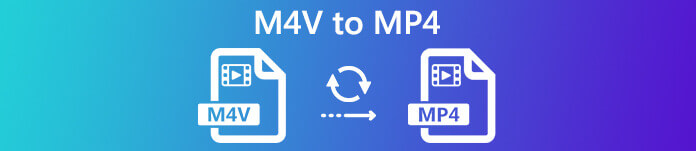
1. rész Mi az M4V?
Az MP4-hez hasonlóan az M4V az Apple által kifejlesztett videotároló, amely az iTunes Store-ban videofájlokat kódol. A FairPlay által védett M4V fájlokat az iTunes használatával engedélyezett számítógépen lehet lejátszani az iTunes és a QuickTime segítségével. A jogosulatlan M4V-produkciók lejátszása megakadályozható.
Éppen ellenkezőleg, az M4V fájlok számos lejátszóval megnyithatók, például VLC, Media Player Classic, MPlayer stb.
2. rész: Hogyan lehet az M4V -t MP4 -re cserélni?
Ha az M4V fájlokat bizonyos felismerő videólejátszókon szeretné lejátszani, a legegyszerűbb módja a kiterjesztés .m4v fájlról .mp4 formátumra való módosítása.
Csak kattintson jobb gombbal az M4V videofájl nevére, majd kattintson a gombra Átnevezésutána közvetlenül módosítsa a kiterjesztést.
Ezt követően csak próbálja meg a lejátszót az MP4 fájl közvetlen lejátszására.
Bizonyára, ha a videolejátszó nem ismeri fel az MP4 kiterjesztését, akkor további lépésekre van szükség az M4V MP4 formátumba konvertálásához a következő részben.
3. rész. 4 M4V MP4 formátumba konvertálásának módjai
Azoknál az M4V fájloknál keresse meg az M4V konvertert, amely az M4V -t MP4 -re alakítja, hogy VLC -n, Zoom Player -en, RealPlayeren stb.
Konvertálja az M4V-t MP4 Online-ba asztali ingyenes szoftverrel
FVC FLV to MP4 Converter egy könnyen használható átalakító, amely lehetővé teszi az M4V, FLV, MOV vagy más általános formátumok MP4 formátumba történő gyors konvertálását. Használata teljesen ingyenes, és az időmegtakarítás érdekében támogatja a kötegelt átalakítást.
1. lépés: Ingyenesen letöltheti a szoftvert a számítógépére. A telepítés után nyissa meg, majd kattintson a gombra Fájlok hozzáadása) gombra kattintva hozzáadhatja az M4V fájlokat a programhoz.

2. lépés: Menj a Kimenet formátum mezőt, és válassza a MP4 formátumot az Általános videó fülről.

3. lépés: A végén üsse Nyitott mappa válassza ki a konvertált fájl mentésének célját, majd kattintson a gombra Alakítani gombot az M4V-ről MP4-re történő átalakítás megkezdéséhez.

Ingyenes konvertálás M4V-ről MP4-re online
Az M4V MP4-re konvertálásának legegyszerűbb módja az ingyenes online konverter használata.
Ingyenes Online Video Converter az ingyenes M4V - MP4 konvertáló szoftver online. Átkódolhatja a nem védett M4V fájlokat kötegelt MP4 videókká. Ezenkívül lehetővé teszi a kimeneti video- és audiokodek beállítását, valamint a készülék felbontásának kiválasztását. Csak 3 lépés, az egész folyamatot befejezheti Windows és Mac számítógépeken.
1. lépés. Nyissa meg ezt az ingyenes M4V - MP4 átalakítót online, és kattintson Fájlok hozzáadása az átalakításhoz gombra kattintva töltheti le a konverterindítót a számítógépére.
2. lépés. A felbukkanó Open-Source ablakban az indító sikeres telepítése után fel kell vennie a M4V fájlokat a számítógépén.
3. lépés Jelölje be a MP4 és az Átalakítás gombra kattintva megtalálja az átalakított MP4 fájlok tárolási helyét, és megkezdi az M4V átalakítását MP4 formátumba.
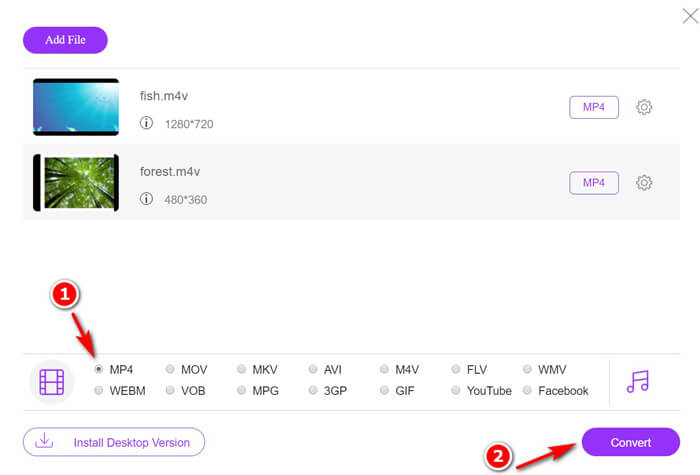
Amíg az átalakítási folyamat befejeződött, az átalakított MP4 fájlok automatikusan letöltésre kerülnek a számítógépre.
Ingyenes átkódolás M4V-ből MP4-be VLC-n keresztül
A VLC népszerű médialejátszó, amely közvetlenül M4V fájlokat játszik le. Ezenkívül az M4V – MP4 átalakító lehet a nem védett M4V fájlok MP4-re változtatása a számítógépen.
1. lépés. Töltse le a VLC-t a számítógépére. Kompatibilis a Windows, a Mac és a Linux rendszerekkel, és bármilyen verziót letölthet a számítógépére.
Kattintson a gombra Média a felső menüben, és válassza a lehetőséget Konvertálás / Mentés ... opció.
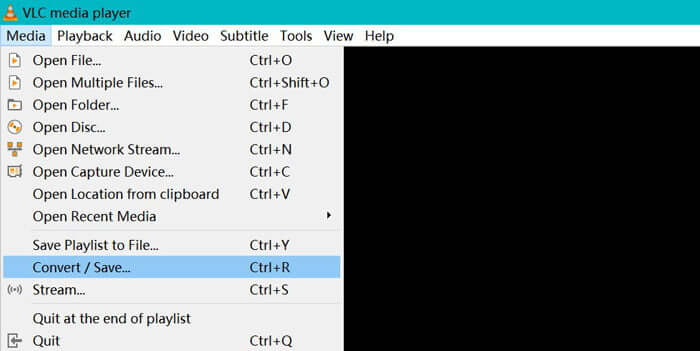
2. lépés. Kattints a Hozzáadás gombra kattintva importálhatja az M4V fájlokat a merevlemezről a számítógépére.
Ezt követően válassza ki Alakítani a legördülő menüből Konvertálás / Mentés opció alján.
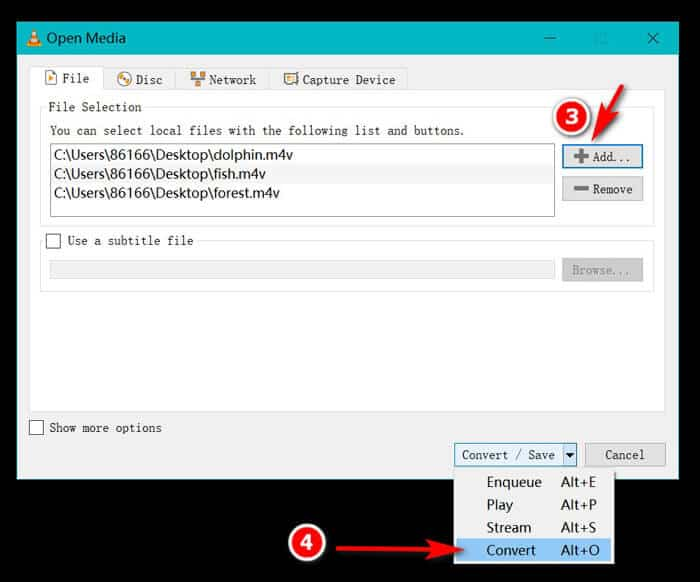
3. lépés Válaszd ki a MP4 kimeneti formátumként a Profil. Kattintson a Start gombra, hogy az M4V-t azonnal MP4-vé alakítsa a VLC-ben.
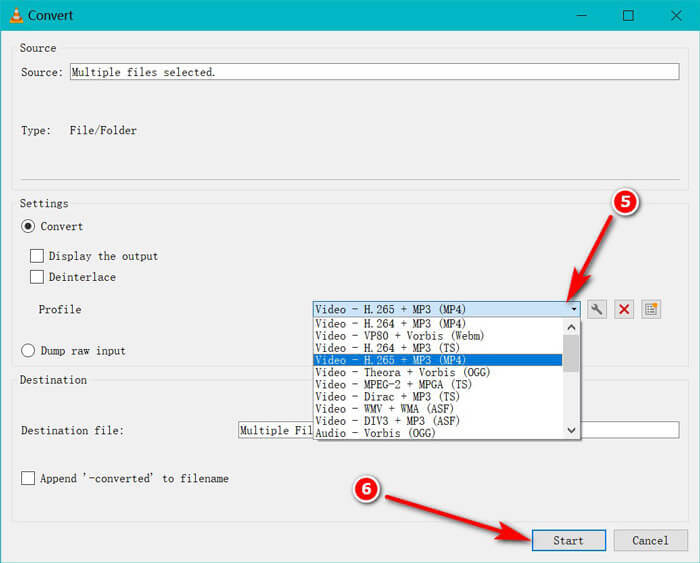
A VLC folyamatjelző sávján ellenőrizheti, hogy az M4V – MP4 konverzió elkészült-e.
Ingyenes konvertálja az M4V-t MP4-be a HandBrake segítségével
Egy másik ingyenes M4V - MP4 átalakító Mac, Windows és Linux számítógépekhez a HandBrake.
A HandBrake egy nyílt forráskódú DVD, Blu-ray és video átalakító. Szinte bármilyen videót konvertálhat MKKV és MP4 formátumba.
1. lépés. Töltse le a kézifék szoftvert a számítógépére. Alapértelmezés szerint, Nyílt forráskód A szoftver indítása közben elindul a párbeszédpanel, amely lehetővé teszi a megnyitni kívánt M4V videók kiválasztását.
2. lépés. Ezután kattintson a gombra Összegzés fülre, és válassza a lehetőséget MP4 tól Formátum legördülő menü kimeneti formátumként. A szűrők, a videokodekek és más fájlparaméterek nem kötelezőek szerkeszteni.
3. lépés Állítsa be a konvertált MP4 fájlok tárolási célját a Rendeltetési hely részt, és kattintson a gombra Rajt gombot az M4V MP4 formátumba konvertálásához.
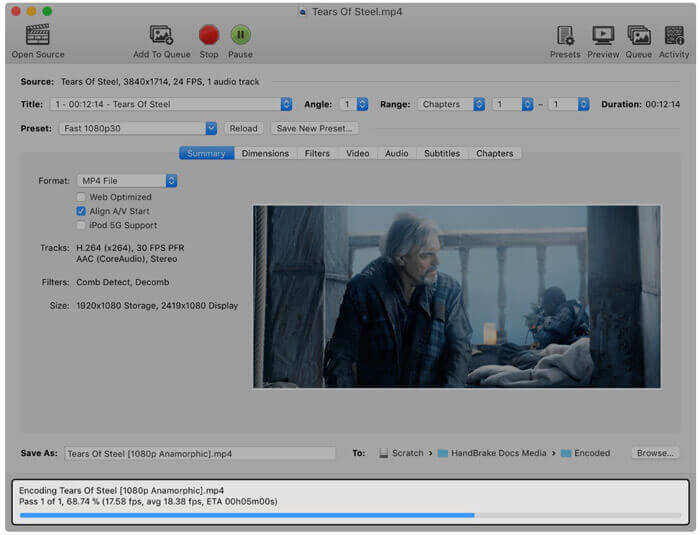
Észreveheti, hogy néha az átalakított fájlok az .m4v kiterjesztése lesznek a Mac számítógépen. Miért menti a HandBrake az MP4-et M4V-ként?
4. rész: Hogyan lehet átalakítani az M4V -t MP4 -re
A fenti M4V -MP4 átalakítók megoldhatják az M4V átalakítást. Ezenkívül a rögzítési mód segítségével mentheti az M4V fájlokat MP4 videókba vagy más népszerű fájlformátumokba.
Számos online képernyőrögzítő képes rögzíteni, hogy mi játszik le a számítógépén, és exportálni tudja az MP4 videókat.
Tessék, vedd FVC Free Screen Recorder példaként, hogy bemutassuk, hogyan lehet M4V videókat rögzíteni és MP4 videókat exportálni.
1. lépés. Látogatás https://www.free-videoconverter.net/free-screen-recorder/ böngészőjében kattintson a Felvétel indítása gombra, és megjelenik a telepítendő indító.
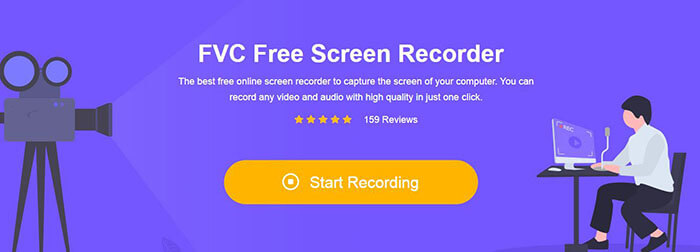
2. lépés. A sikeres telepítés után láthatja a fő felületet. Itt ki kell választania a felvételi területet, engedélyeznie kell a Rendszerhang és letiltani Mikrofon csak az iTunes videohang rögzítéséhez.
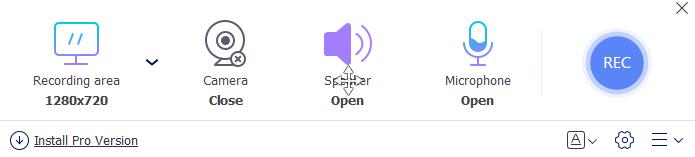
Kattintson a gombra Beállítások gyorsbillentyűk beállításához rögzítéshez válassza ki az MP4 kimeneti formátumot, állítsa be a videó minőségét, a videokodeket, a képsebességet stb., és állítsa be a rögzített MP4 videó mentésének célját.
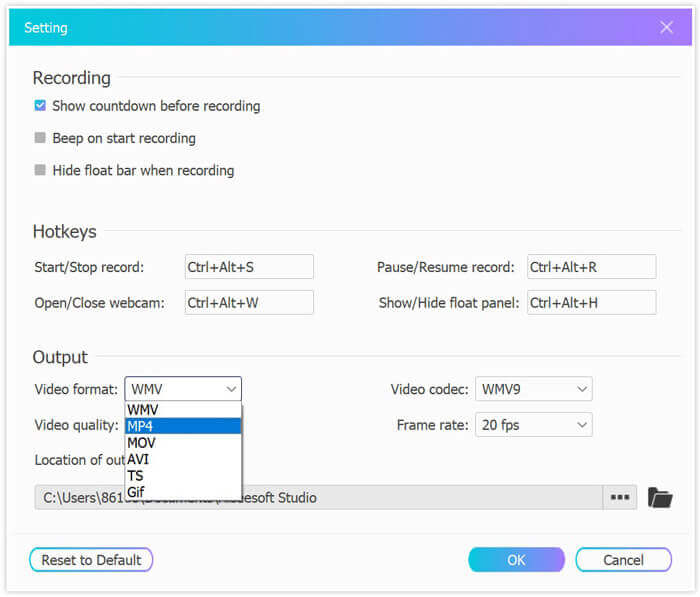
3. lépés Bár az összes beállítás teljesül, játssza le az iTunes videókat a QuickTime vagy az iTunes segítségével, és csak kattintson REC gombot az iTunes videók rögzítésének megkezdéséhez. Míg a stop gomb leállítja a videofelvételt és az M4V videót MP4 fájlként menti.
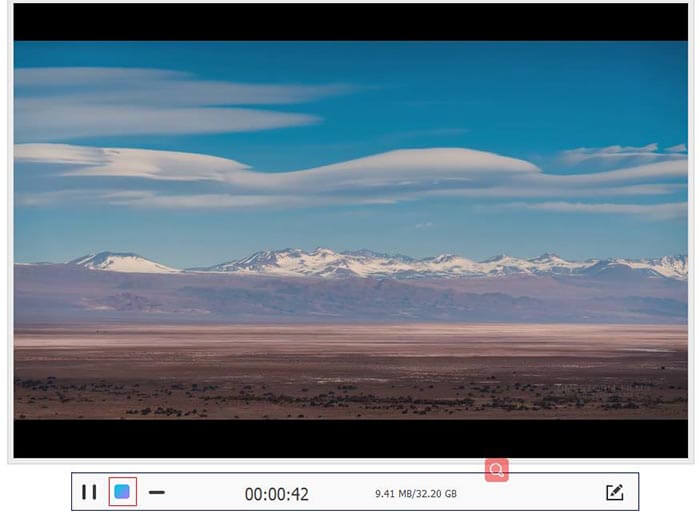
5. rész: GYIK az M4V átalakításáról MP4-re
Mivel kompatibilis az M4V?
A DRM által védett M4V fájlok csak az iTunes és a QuickTime programokkal kompatibilisek. Ezeknek a nem védett M4V fájloknak a Media Player Classic, a K-Multimedia Player, a RealPlayer, a Zoom Player, a VLC médialejátszó, az MPlayer, a DivX Plus Player, a Nero Showtime, a Palm Pre webes videolejátszó lejátszható , valamint a Palm Pixi okostelefonok és az Android telefonok. A HandBrake által készített M4V videók a PlayStation 3-on játszhatók, teljes Dolby Digital 5.1 surround támogatással.
Van-e különbség az M4V és az MP4 között?
Az elsődleges különbség az M4V és az MP4 között az, hogy az M4V fájlok opcióként választhatók a DRM másolásvédelemmel, míg az MP4 nincs titkosítva.
Feltöltheti az M4V-t a YouTube-ra?
Igen. A YouTube lehetővé teszi a nem DRM-védett M4V fájlok feltöltését, míg a DRM-védett M4V fájlokat nem fogadja el.
Miért menti a HandBrake az MP4-et M4V-ként?
Alapértelmezés szerint, amikor az MP4 fájlokat kimeneti formátumban AC3 kódolja, és SRT vagy engedélyezett fejezetjelzőkkel feliratozza, akkor az .mp4 kiterjesztése .m4v kiterjesztésre változik.
Következtetés
Az M4V fájlok DRM-védelemmel rendelkeznek, és csak az iTunes vagy a QuickTime lejátszón keresztül tudja lejátszani őket az iTunes-fiók engedélyével. Ezenkívül az M4V fájl nem olyan népszerű, mint az MP4. Az M4V fájlok MP4 formátumba konvertálása az az okos ötlet, hogy az M4V fájlokat bármelyik lejátszón vagy szerkesztőn megnyithassa. Ez a bejegyzés 6 módon osztja meg az M4V átalakítását MP4-be. Közvetlenül online megváltoztathatja az ingyenes online video-átalakítóval. Sőt, letöltheti az asztali szoftvert, hogy az M4V-t MP4-be állítsa Windows, Mac és Linux rendszereken.
Melyik megoldás a kedvenced?
Mondja meg, hogy megjegyzéseit alább hagyja.



 Video Converter Ultimate
Video Converter Ultimate Screen Recorder
Screen Recorder








